Excel'deki varsayılan yazı tipi nedir?
Calibri, Excel’de yazı tipi boyutu 11 ve siyah yazı tipi rengiyle varsayılan yazı tipi stilidir. Mac kullanıyorsanız yazı tipi boyutu 11 olan Calibri’dir.
Ancak isterseniz Excel’de varsayılan yazı tipi stilini değiştirme seçeneği vardır. Geçerli çalışma kitabı için bunu değiştirebilir veya uygulamanın tamamı için varsayılan yazı tipini değiştirebilirsiniz.
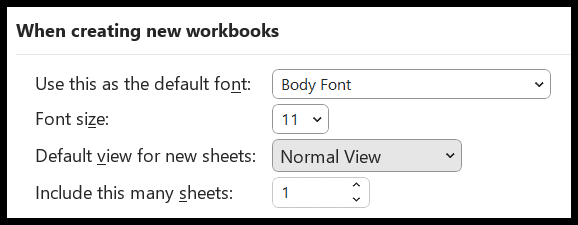
Bu eğitimde varsayılan yazı tipini nasıl değiştireceğinizi öğreneceksiniz.
Varsayılan Yazı Tipini Excel Seçeneklerinden Değiştirin
- İlk önce “Dosya” sekmesine tıklayın.
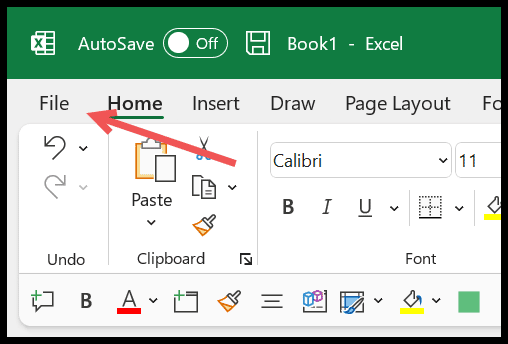
- Bundan sonra “Excel Seçenekleri” ne tıklayın.
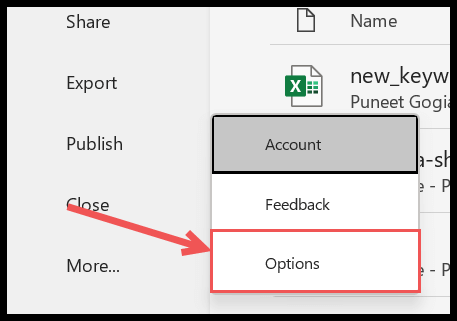
- Şimdi “Genel” seçeneklerden “Yeni çalışma kitapları oluştururken” seçeneğine gidin.
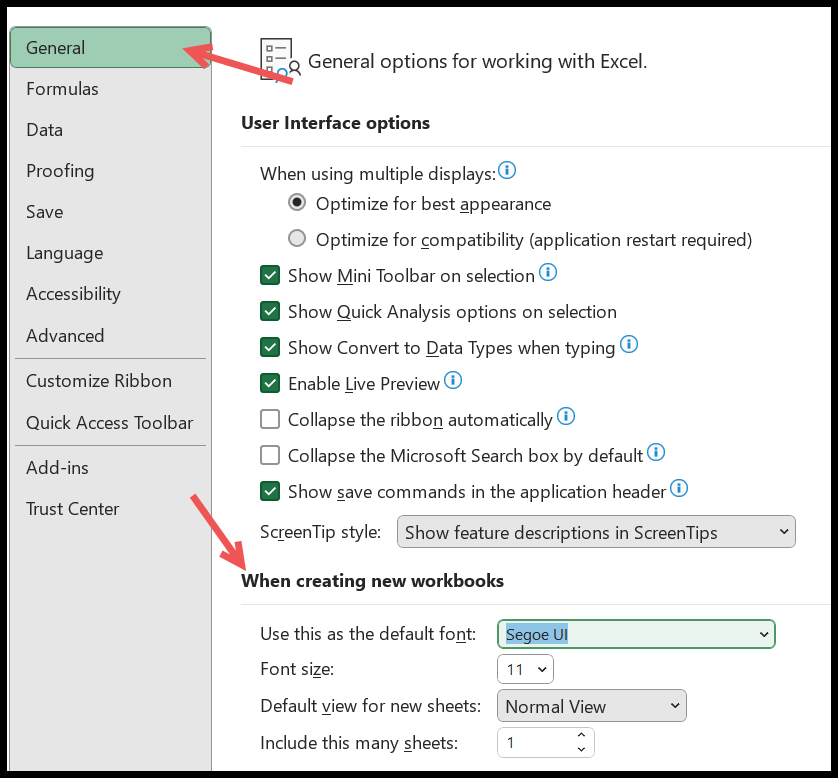
- Oradan, “Bunu varsayılan yazı tipi olarak kullan” seçeneğinden yazı tipini seçin.
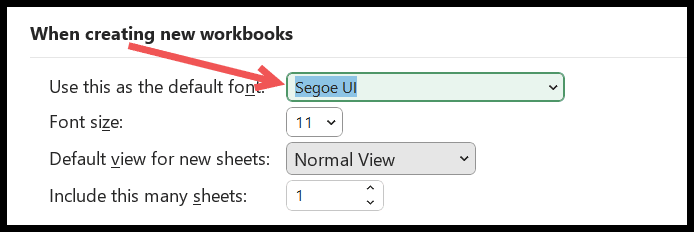
- Daha sonra “Yazı Tipi Boyutu”nun boyutunu değiştirin.
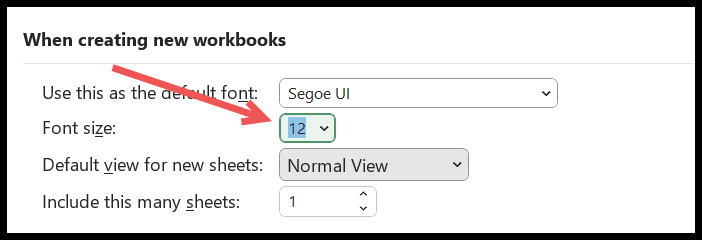
- Sonunda ayarları kaydetmek için Tamam’ı tıklayın; Excel sizden Excel uygulamanızı kapatıp yeniden başlatmanızı isteyecektir.
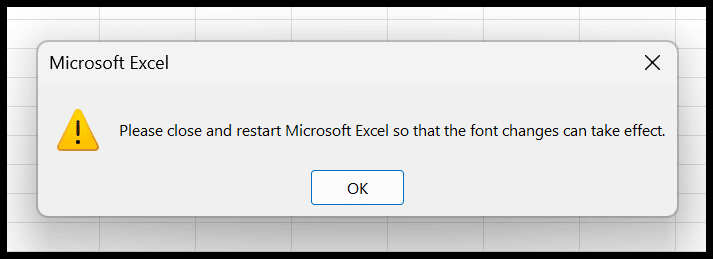
Excel uygulamasını yeniden başlattığınızda, oluşturduğunuz her yeni çalışma kitabında yeni varsayılan yazı tipini alırsınız.
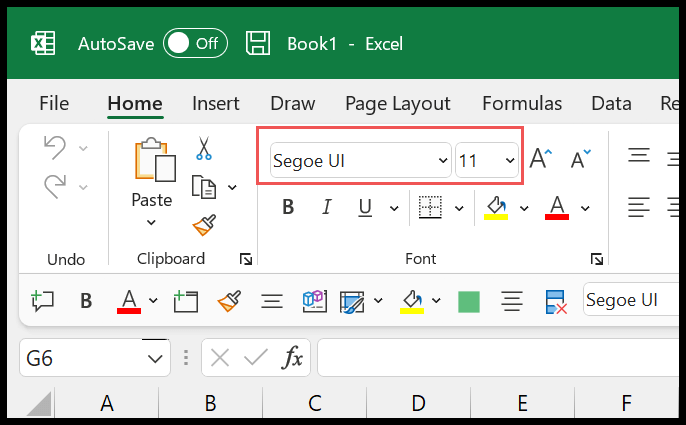
Ayarlardaki bu değişiklik, önceden kaydedilmiş mevcut dosyada herhangi bir değişiklik yapmayacaktır.
Birden çok varsayılan yazı tipi için yazı tipi temalarını kullanın
Birden fazla varsayılan yazı tipine sahip olmak istiyorsanız, varsayılan yazı tipini istediğiniz zaman değiştirmenize yardımcı olabilecek bir yazı tipi teması oluşturabilirsiniz.
- İlk önce Düzen ⇢ Tema ⇢ Yazı Tipleri’ne gidin.
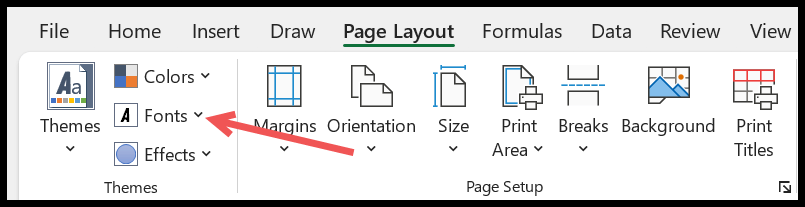
- Şimdi Yazı Tipleri açılır menüsüne tıklayın ve “Yazı Tiplerini Özelleştir” seçeneğine tıklayın.
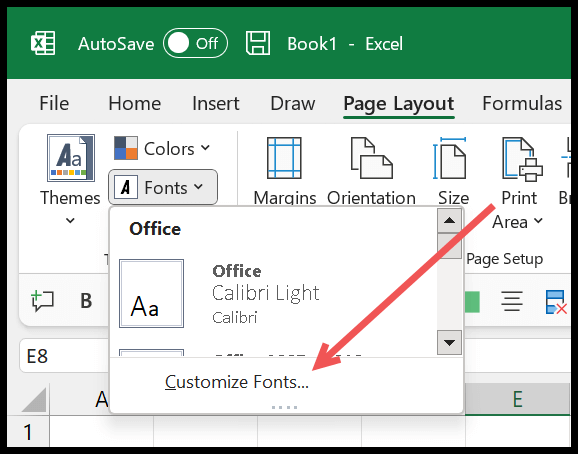
- “Yeni tema yazı tipleri oluştur” bölümünde kullanmak istediğiniz gövde yazı tipini belirtin.
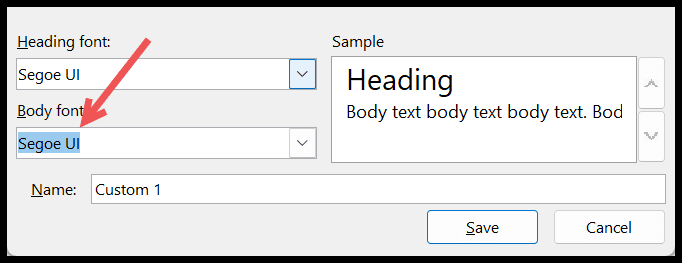
- Sonunda tema için bir ad girin ve yazı tipi temasını kaydetmek için “Kaydet” düğmesine tıklayın.
Tek tıklamayla birden fazla tema oluşturabilir ve varsayılan yazı tipini değiştirebilirsiniz.
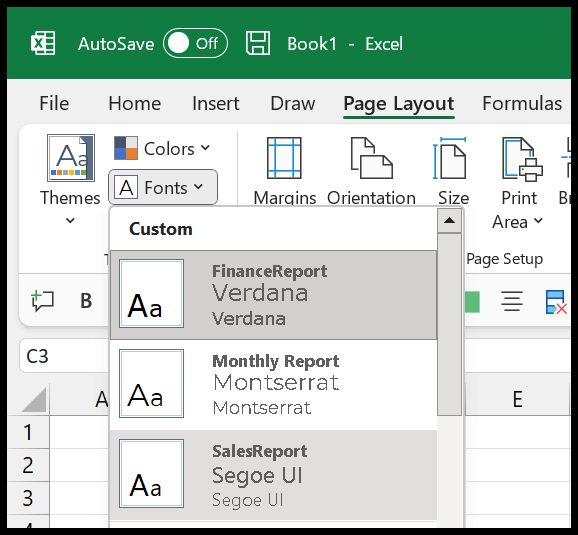
Varsayılan yazı tipiyle şablon oluşturma
Bazı belirli çalışma kitaplarını oluştururken varsayılan yazı tipini değiştirmeniz gerekirse yazı tipini değiştirebilir ve şablon olarak kaydedebilirsiniz. Ve bu belirli yazı tipini varsayılan olarak kullanmanız gerektiğinde, bu şablonu kullanarak yeni bir çalışma kitabı oluşturabilirsiniz.
- Öncelikle yukarıda özetlenen adımları kullanarak varsayılan yazı tipini değiştirin.
- Daha sonra “Dosya” sekmesine gidin ve Farklı Kaydet seçeneğini kullanın.
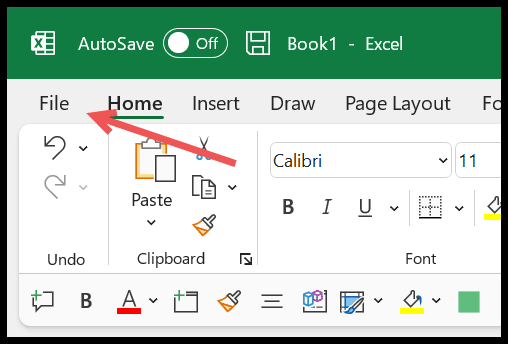
- Bundan sonra “Farklı kaydet” bölümünde “Şablon” seçeneğini seçin.
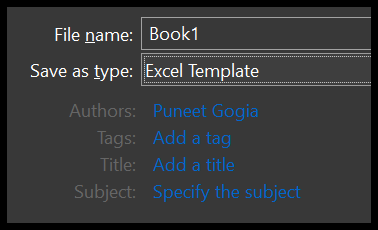
- Artık “Excel Şablonu”nu seçtiğinizde, sizi özel Office şablonlarını kaydedebileceğiniz yere götürür.

- Sonunda şablona bir ad verin ve Kaydet düğmesine tıklayın.
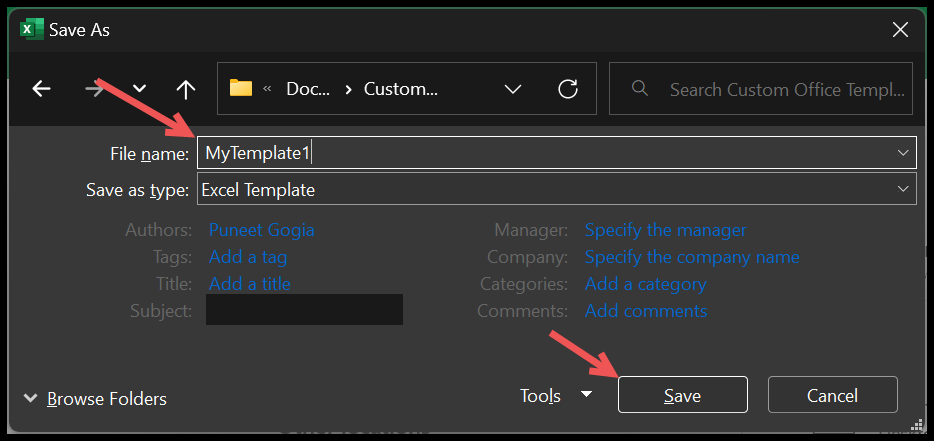
Artık ne zaman kullanmanız gerekiyorsa açın ve yeni bir dosya olarak tekrar kaydedin. Yazı tipi stilini ve boyutunu hiçbir şekilde değiştirmenize gerek yoktur.